Навесные замки появились еще во времена Древнего Рима, а возможно, и раньше. С тех пор их развитие в основном заключалась в совершенствовании принципа запирания. Простой ключ с вырезами сменил «английский», крестовой, «финский», «сувальдный», различные варианты перфорированных ключей. Отдельное направление составили кодовые замки, которые позволили обходиться без ключа. Но ключ можно потерять, а код забыть. Здесь на помощь пришли новые технологии, благодаря которым для открытия замка стало можно использовать отпечаток пальца – то, что индивидуально и всегда с собой. О таком замке и пойдет речь в этом обзоре.
Характеристики замка:
Угол распознавания сенсора: 360 градусов
Разрешение: 508DPI
ESD: ±12kV воздух, ±8kV контакт
FRR: <1%
FAR: <0.002%
Время распознавания: <300 мс
Рабочий ток: 180 mA
Автономный рабочий ток: 3 mA
Резервный ток: 16uA
Аккумулятор: встроенный литиевый аккумулятор 3.7V 300mAh (поддерживает работу 2 года в режиме ожидания или 2500 циклов отпирания)
Зарядка: USB
Уровень защиты: IP65
Вес: 200 г
Замок пришел в коробке из твердого картона с пластиковой проушиной. Внешний вид коробки довольно презентабельный, как вы можете убедиться по фото. Сама коробка составлена из двух половинок, которые соединены вместе стяжкой из тонкого картона.

Внутри коробки в формочке из вспененного материала располагался замок, а под ним остальные сопутствующие предметы.

Кроме самого замка там был 70-сантиметровый microUSB кабель для зарядки, карта со штампом проверки качества, буклет быстрого старта и более подробная инструкция.

На лицевую стороне замка, где расположен сенсор и трехцветный индикатор состояния наклеена глянцевая панель. Лично мне такое украшательство для подобной вещи не совсем понятно, но как я постоянно убеждаюсь, это свойственно китайскому менталитету.

С других сторон металлический корпус замка покрашен в серебристый цвет. Размеры корпуса замка – 47 x 47 x 16 мм. Полная высота вместе с дужкой – 75 мм.

Диаметр дужки – 6 мм.

Замок в открытом состоянии:

Через отверстие виден конец металлического запорного штифта.
USB-порт для зарядки расположен с правого бока замка и закрыт достаточно плотной резиновой заглушкой.

Реальный вес замка – чуть больше 125 г.

От описания внешнего вида замка перейдем к его настройке. В буклете быстрого старта описаны три основные операции:
1) установка опечатка пальцев администратора замка,
2) установка дополнительных отпечатков пальцев пользователей (до 9 штук),
3) удаление сохраненных отпечатков пальцев (сброс настроек замка).
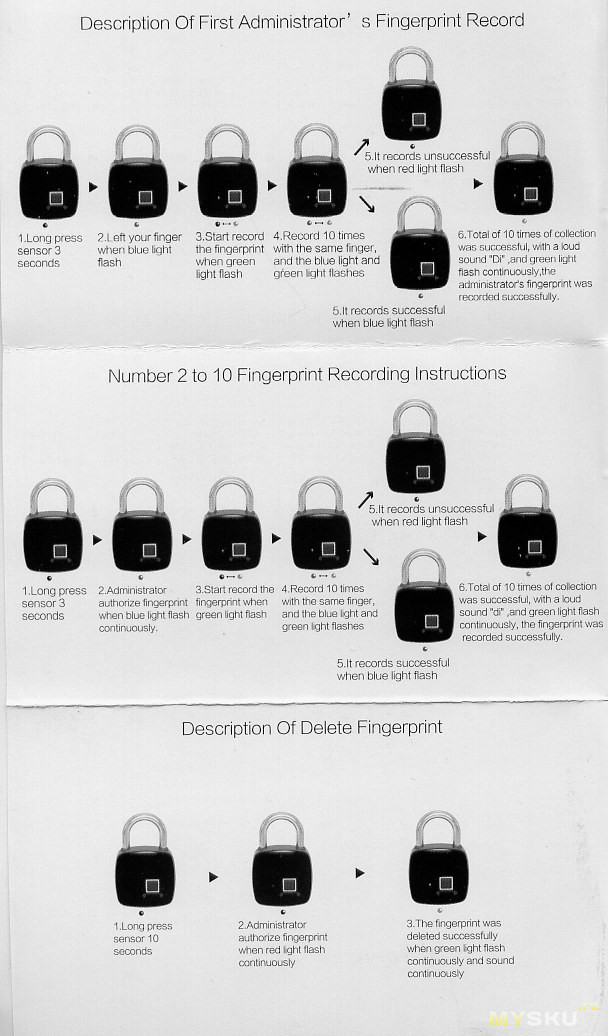
Более подробная инструкция
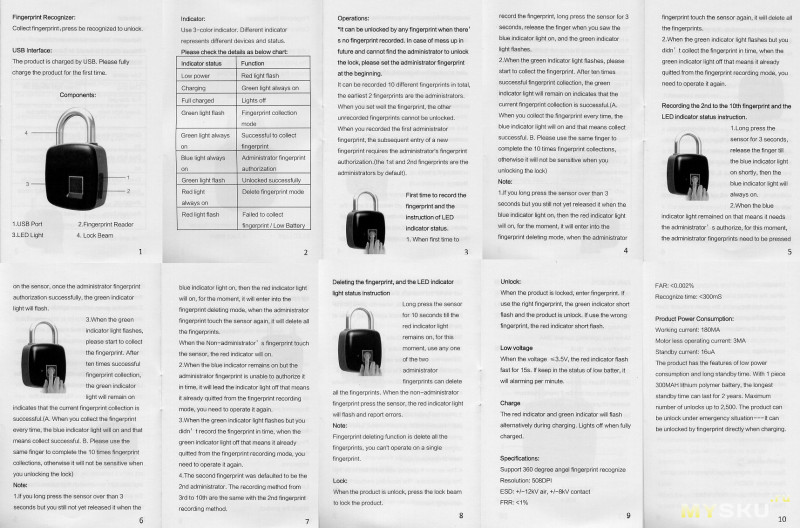
Для установки отпечатка пальца администратора необходимо удерживать палец на сенсоре примерно 3 секунды, до тех пор, пока индикатор не загорится синим. После этого нужно убрать палец и подождать до тех пор, пока индикатор не замигает зеленым. После этого нужно последовательно прикладывать к сенсору палец, который будет ключом до тех пор, пока не раздастся продолжительный писк и индикатор загорится зеленым. Теперь отпечаток пальца сохранен, и замок можно открыть, приложив этот палец.
Для установки отпечатка необходимо чтобы он был успешно считан не менее 10 раз. В процессе установки отпечатка некоторые считывания могут быть неудачными, при этом индикатор будет мигать красным, поэтому может понадобиться приложить палец больше чем 10 раз.
Проиллюстрирую этот процесс небольшим видео.
Для установки остальных девяти отпечатков-ключей эту операцию нужно повторить с той разницей, что активация ввода ключа осуществляется после нажатия пальца администратора (т.е. первого ключа). Из инструкции следует, что второй внесенный отпечаток также будет административным, но все равно, процесс его установки должен запустить первый администратор.
Для сброса установок необходимо удерживать сенсор в течении 10 секунд пока индикатор не загорится красным. После этого все установки ключей можно стереть с помощью пальца первого или второго администратора. Об успешности сброса сигнализирует продолжительный звуковой сигнал.
При низком уровне заряда аккумулятора замок будет сигнализировать об этом ежеминутным миганием индикатора красным цветом. В этой ситуации замок следует подзарядить. В процессе зарядки замок можно открыть отпечатком при необходимости.
Как по мне, использовать отпечаток пальца вместо ключа довольно удобно. Это вещь, которая всегда с собой и ее не потеряешь (если конечно не брать в расчет членовредительство). Что касается конкретно данной реализации, то она также вполне жизнеспособна, за исключением момента с вандалоустойчивостью. Замок явно хлипковат и не устоит перед грубым физическим воздействием – его без проблем можно сбить фомкой или ломом, или просто повредить сенсор. Так же есть сомнение в устойчивости к погодным условиям при круглогодичном использовании замка на открытом воздухе. Если же опасность вандализма невелика и воздействие погодных условий кратковременно, то использовать можно. Например, чтобы закрыть дорожный чемодан или что-то в помещении.
Товар для написания обзора предоставлен магазином. Обзор опубликован в соответствии с п.18 Правил сайта.

Биометрический замок Gateman F10 — открытие кодом и отпечатком пальца.
Подробная инструкция по эксплуатации и настройке замка:
Перед установкой замка…
Если Вы желаете, чтобы замок работал беззвучно, Вы можете отключить динамик перед установкой замка. Из динамика издается женский голос, говорящий на корейском языке, который Вам наверняка непонятен. Для отключения динамика нужно отсоединить белый штекер от белого разъема на плате (с меткой «speaker»).

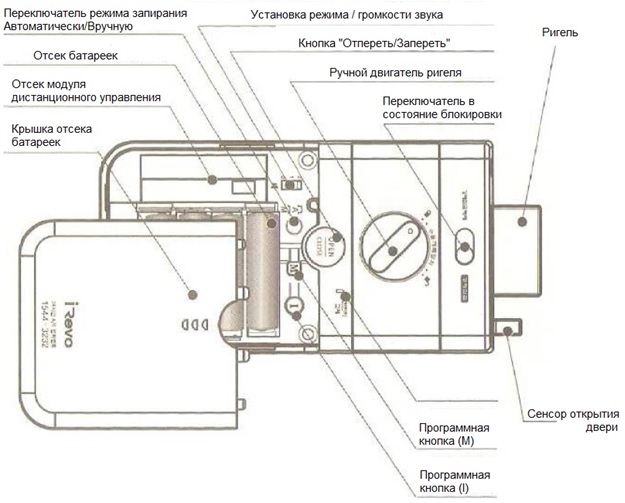
Замок имеет 2 режима работы:
- Обычный режим (по умолчанию)
Простой. Удаляются все отпечатки пальцев. Доступ с помощью отпечатков.
- Режим двойной защиты
Комплексный режим. Отпечатки пальцев удаляются индивидуально. Доступ с помощью ID-кода из 4-х цифр + отпечаток пальца.
Для отпирания также можете использовать 4~12 цифровой PIN-код в обоих режимах. Можно зарегистрировать только один PIN-код.
Важно:
— Не забывайте Ваш цифровой PIN-код. Он необходим для всех операций с замком.
— Перед запиранием убедитесь, что не забыли свой код.
Изменение и Использование Цифрового PIN-Кода.
- Изменение PIN-Кода (по умолчанию не установлен)
— Откройте крышку отсека батареек.
— Нажмите на программную кнопку [I] (на клавиатуре загорятся цифры 1, 2, 3).
— Нажмите клавишу 1 (Все цифры на клавиатуре загорятся).
— Введите Ваш новый PIN-код (4~12 цифр) (в код не должны входить # и *).
— Замок покажет Ваш новый PIN-код на клавиатуре.
— Для завершения нажмите на программную кнопку [I]
— Подсветка клавиатуры погаснет.
- Отпирание при Помощи Цифрового PIN-Кода
— Прикоснитесь к клавиатуре (все цифры загорятся).
— Введите Ваш PIN-код и нажмите *
В случае, если 5 раз будет неправильно введен PIN-код, замок блокируется на 3 минуты. В течение этого периода невозможно отпереть замок и зарегистрировать новый код. Через 3 минуты блокировка замка снимается.
Обычный Режим Работы Замка (по умолчанию)
Установка Обычного Режима
Данные процедуры применяются, если установлен режим двойной защиты. Все предыдущие отпечатки пальцев, хранящиеся в памяти, будут удалены.
— Откройте крышку отсека батареек.
— Нажмите программную кнопку [M] (все цифры на клавиатуре загорятся).
— Введите [1][3].
— Введите Ваш PIN-код.
— Нажмите снова на программную кнопку [M].
— После успешной установки все цифры, кроме 5 и 8, кратковременно загорятся.
Регистрация, Удаление и Использование Отпечатков Пальцев
1. Регистрация Отпечатков (Максимум: 40)
— Откройте крышку отсека батареек.
— Нажмите на программную кнопку [I] (на клавиатуре загорятся цифры 1, 2, 3).
— Нажмите клавишу 2 (Все цифры на клавиатуре загорятся).
— Введите Ваш PIN-код и нажмите # (на клавиатуре загорятся цифры 1, 2, 3 и цифра 1 будет мигать).
— Загорится индикационная лампочка считывателя отпечатков пальцев, сообщая, что считыватель активен.
— Приложите палец к считывателю (после корректного считывания замигает цифра 2).
— Ещё раз приложите палец к считывателю (замигает цифра 3).
— Ещё раз приложите палец к считывателю (после корректного считывания загорится #).
— Нажмите #, чтобы продолжить регистрацию других пользователей (каждый палец нужно прикладывать 3 раза) или программную кнопку [I] для завершения программирования.
— Все цифры, кроме 5 и 8, кратковременно загорятся, сообщая об успешном завершении регистрации
2. Отпирание Двери при Помощи Отпечатков Пальцев

— Откиньте пальцем крышку считывателя отпечатков назад, как показано на рисунке 1-3.
— Держите палец на считывателе (рисунок 3), пока не загорится индикатор считывателя и цифры 1, 2, 3, 4, 5.
— Медленно сдвиньте палец вниз.
— При успешном считывании замок отопрется.
В случае, если 10 раз будет неправильно распознан отпечаток или будут приложены незарегистрированные отпечатки , замок блокируется на 3 минуты. В течение этого периода невозможно отпереть замок и зарегистрировать новый отпечаток пальца. Через 3 минуты блокировка замка снимается.
3. Удаление Всех Зарегистрированных Отпечатков Пальцев.
— Откройте крышку отсека батареек.
— Нажмите на программную кнопку [I] (на клавиатуре загорятся цифры 1, 2, 3).
— Нажмите клавишу 3 (Все цифры на клавиатуре загорятся).
— Введите PIN-код (Не нажимайте * или #)
— Нажмите на программную кнопку [I] (Все цифры, кроме 5 и 8, кратковременно загорятся, сообщая об успешном удалении).
Режим Двойной Защиты
Установка Режима Двойной Защиты.
— Откройте крышку отсека батареек.
— Нажмите программную кнопку [M] (все цифры на клавиатуре загорятся).
— Введите «11» (все цифры на клавиатуре загорятся и появится звук «Тут-Тут»).
— Введите Ваш PIN-код (Не нажимайте * или #).
— Нажмите снова на программную кнопку [M].
— После успешной установки все цифры, кроме 5 и 8, кратковременно загорятся.
Важно: Регистрация отпечатков пальцев проводится при открытой двери. Все предыдущие отпечатки, хранящиеся в памяти, будут стерты.
Регистрация, Удаление и Использование Отпечатков Пальцев
Каждый пользователь должен иметь 4-хцифровой ID-код.
1. Регистрация Отпечатков (Максимум: 40)
— Откройте крышку отсека батареек.
— Нажмите на программную кнопку [I] (на клавиатуре загорятся цифры 1, 2, 3, 4).
— Нажмите клавишу 2 (Все цифры на клавиатуре загорятся).
— Введите Ваш PIN-код и нажмите # (Все цифры на клавиатуре загорятся).
— Введите 4-хцифровой ID-код (на клавиатуре загорятся цифры 1, 2, 3 и цифра 1 будет мигать).
— Загорится индикационная лампочка считывателя отпечатков пальцев, сообщая, что считыватель активен.
— Приложите палец к считывателю (после корректного считывания замигает цифра 2).
— Ещё раз приложите палец к считывателю (замигает цифра 3).
— Ещё раз приложите палец к считывателю (после корректного считывания загорится #).
— Нажмите #, чтобы продолжить регистрацию других пользователей (каждый палец нужно прикладывать 3 раза) или (I) для завершения программирования.
— Все цифры, кроме 5 и 8, кратковременно загорятся, сообщая об успешном завершении регистрации.
На заметку: Чтобы случайно не удалить или не переписать ID-код, можете записать их для себя в недоступном для других людей месте.
2. Отпирание Двери при Помощи Зарегистрированных Отпечатков Пальцев (+ID-код)
— Прикоснитесь к цифровой клавиатуре для ее активации (все цифры загорятся).
— Введите Ваш 4-х цифровой ID-код.
— Загорится индикационная лампочка считывателя отпечатков пальцев, сообщая, что считыватель активен.
— Приложите палец к считывателю.
3. Удаление Зарегистрированных Отпечатков Пальцев при Помощи ID-кода.
— Откройте крышку отсека батареек.
— Нажмите на программную кнопку [I] (на клавиатуре загорятся цифры 1, 2, 3, 4).
— Нажмите клавишу 4 (Все цифры на клавиатуре загорятся).
— Введите PIN-код и нажмите #.
— Введите ID-код, соответствующий отпечатку, который хотите удалить.
— Нажмите на программную кнопку [I] (Все цифры, кроме 5, кратковременно загорятся, сообщая об успешном удалении).
4. Удаление Всех Зарегистрированных Отпечатков Пальцев.
— Откройте крышку отсека батареек.
— Нажмите на программную кнопку [I] (на клавиатуре загорятся цифры 1, 2, 3, 4).
— Нажмите клавишу 3 (Все цифры на клавиатуре загорятся).
— Введите PIN-код (Не нажимайте * или #)
— Нажмите на программную кнопку [I] (Все цифры, кроме 5 и 8, кратковременно загорятся, сообщая об успешном удалении).
Установка Режимов Запирания Автоматически/Вручную
При установке Автоматического Режима Запирания замок автоматически запирается, если закрыть дверь. В Режиме Запирания Вручную замок автоматически не запирается при закрытой двери.
— Откройте крышку отсека батареек.
— Найдите серую круглую кнопку.
Если серая кнопка находится в нажатом состоянии, установлен Режим Запирания Вручную.
Если серая кнопка находится в не нажатом состоянии, установлен Автоматический Режим Запирания.
Установка Усиленного Режима Защиты
Данный режим используется, когда долго никого нет дома, и замком не пользуются. При установке Усиленного Режима Защиты перестает работать кнопка Отпереть/Запереть на внутренней части замка, чтобы ее невозможно было нажать через почтовый или другой проем в двери.
Чтобы установить Усиленный Режим Защиты:
— Закройте и заприте дверь снаружи.
— Приложите зарегистрированный отпечаток пальца.
— Когда замок отопрется, нажмите и удерживайте клавишу [#] 3 секунды.
— Замок издаст 3 гудка, сообщая, что режим установлен.
Или
— Прикоснитесь к цифровой клавиатуре.
— Введите Ваш PIN-код и затем удерживайте клавишу [#] 3 секунды.
— Замок издаст 3 гудка, сообщая, что режим установлен.
Чтобы отключить режим, просто отоприте замок при помощи зарегистрированного отпечатка или PIN-кода (или пульта дистанционного управления).
Установка Ночного Режима
В этом режиме отключаются все функции наружной части замка и кнопка Отпереть/Запереть внутренней части замка.
(Обратитесь к стр. 38 корейского руководства пользователя за иллюстрацией)
F10
— Найдите на внутренней части замка круглый переключатель с зеленым индикатором. Поверните переключатель, чтобы индикатор стал красного цвета.
F10 Hook
— Найдите на внутренней части замка круглый переключатель. Продавите и удерживайте переключатель, поворачивая его по часовой стрелке до установки в нужную позицию.
Выключение Сигнализации
3 способа отключения сигнализации:
- Приложите зарегистрированный отпечаток пальца.
- Прикоснитесь к цифровой клавиатуре и введите PIN-код.
- Нажмите и удерживайте кнопку Отпереть/Запереть изнутри на 5 секунд.
Пожарная Сигнализация
Замок оснащен датчиком обнаружения огня. Если температура изнутри превысит критический уровень, сработает пожарная сигнализация и замок отопрется.
Защита от Попыток Подобрать Код и Детского Баловства
В случае, если 5 раз будет неправильно введен цифровой код или 10 раз будет приложен незарегистрированный отпечаток пальца, замок блокируется на 3 минуты. В течение этого периода невозможно отпереть замок и зарегистрировать новый код/отпечаток. Через 3 минуты блокировка замка снимается.
Отключение Всех Звуков
Сигнализация не может быть отключена.
— Откройте крышку отсека батареек.
— Найдите на внутренней части замка переключатель уровня звука с положениями 0, 1 и 2.
Уровни звука:
2 – громко
1 – средний уровень
0 – беззвучно
Замена Батареек
Если во время операций с замком играет мелодия, это значит, что пора менять батарейки.
Замена Батареек
На заметку: Замок Gateman F10 работает на 4-х стандартных AA (пальчиковых) батарейках. НЕ ИСПОЛЬЗУЙТЕ ПЕРЕЗАРЯЖАЕМЫЕ АККУМУЛЯТОРЫ. Пожалуйста, используйте батарейки Energizer или Duracell. Они должны прослужить 1 год.
После замены батареек Ваши зарегистрированные отпечатки пальцев и PIN-код не будут стерты. Нет необходимости регистрировать их заново.
Отпирание Замка при Разряженных Батарейках
Если Вы находитесь снаружи, когда батарейки разрядились,
— Купите батарейку (9В) в ближайшем магазине.
— Приложите батарейку к контактам на внешней части замка и отоприте замок (полярность не имеет значения).
Время жизни батареек ~1 год (при использовании 10 раз в день)
Использование Пульта Дистанционного Управления
Пульт дистанционного управления использует FM-передатчик (FSK тип) для передачи ID-кода. Каждый раз при использовании пульта код меняется, чтобы уменьшить риск взлома. Радиус действия пульта 10~20 м.
Внимание! Радиус действия пульта дистанционного управления может отличаться в зависимости от среды. Перерегистрация автоматически удаляет предыдущие зарегистрированные пульты дистанционного управления.
Установка Модуля Дистанционного Управления
Откройте крышку отсека батареек, достаньте батарейки, вставьте модуль дистанционного управления.
Регистрация Пульта Дистанционного Управления
— Нажмите программную кнопку [M].
— Введите [0][5].
— Нажмите кнопку «SET» на пульте дистанционного управления (Используйте PIN-код, чтобы нажать кнопку «SET», расположенную на задней стороне пульта, и подождите немного).
— Нажмите программную кнопку [M] (Когда услышите подтверждающий звук «бип», нажмите программную кнопку [M]. Если зазвучит ритмичная мелодия, значит регистрация успешно завершена).
— Проверьте работу пульта (Попробуйте отпереть и запереть замок при помощи пульта).
Удаление Пульта Дистанционного Управления
— Нажмите программную кнопку [M].
— Введите [7][5].
— Нажмите программную кнопку [M].
— Пульт дистанционного управления удален (будет слышен звук «ти-тоти-то-ти-то»).
Отпирание/Запирание Двери при Помощи Пульта Дистанционного Управления
Чтобы отпереть дверь, нажмите кнопку [Open] на пульте. Чтобы запереть дверь, нажмите кнопку [Close] на пульте. Замок срабатывает через 2-3 секунды.
Замена Батареек на Пульте Дистанционного Управления
Открутите 2 болта на задней стороне пульта и замените батарейки. Используются литиевые батарейки (LR2032): напряжение — 3 В, диаметр – 20 мм, толщина – 3,2 мм, вес – 3 г.
Шаг 1: Приобретите комплект дверных замков с отпечатками пальцев.
Купите дверной замок с отпечатком пальца комплект из местного магазина или в Интернете.
Доступно множество замков с отпечатками пальцев, от простых замков до замков со встроенной системой сигнализации. Выберите детали, которые соответствуют вашим потребностям, и проверьте все детали в комплекте, чтобы убедиться в отсутствии недостающих деталей.

Шаг 2. Удалите старый дверной замок с отпечатками пальцев.
Перед удалением старого замка проверьте новый домашний замок с отпечатком пальца и убедитесь, что у вас есть все необходимое для проекта дверного замка с отпечатками пальцев. Вам нужно удалить два винта на корпусе замка и два винта на защелке, чтобы снять его.

Шаг 3: просверлите отверстия в двери
Просверлите отверстие глубиной около 2 дюймов сбоку двери, чтобы закрепить защелку. Подуйте в это отверстие, чтобы удалить всю мелкую стружку, затем просверлите еще одно отверстие такого же размера в дверной раме, чтобы зафиксировать болт.

Шаг 4: Отрегулируйте и установите болт и защелку
Убедитесь, что фиксирующий язычок подходит к механизму, вставьте отвертку в отверстие на плате драйвера и поверните его до полной фиксации.
Когда дверь заперта, засов можно выдвинуть, чтобы образовать плотное уплотнение, а когда дверь отперта, засов можно втянуть, чтобы облегчить открывание.
Ригель и защелка должны быть установлены на краю двери. Вбейте металлическую пластину в отверстие в дверной раме, чтобы установить защелку. Вставьте винт в отверстие для болта и затяните его по направлению к двери.

Шаг 4: Установите замок.
Установите экран проверки отпечатков пальцев на внешней стороне дверцы и закрепите его, прикрепив заднюю панель к внутренней стороне. Используйте винты, чтобы плотно соединить две части.
В некоторые комплекты входят чехлы от дождя, например, чехлы от дождя и прокладки. Вы можете установить его на ЖК-экран и заблокировать его, чтобы защитить его от непогоды, тем более, что он будет размещен на улице.

Перед установкой монтажной пластины пропустите кабель передачи данных через монтажную пластину. Затем его можно зафиксировать в прорези, вырезанной на монтажной пластине.
Шаг 5: Заключительный осмотр
Как только появится строка биометрический замок по отпечатку пальца установлен, убедитесь, что дверь плотно прилегает при закрытии. Если нет, отремонтируйте его. Прочтите инструкции еще раз и визуально проверьте, все ли подходит, прежде чем вставлять батарею.

Шаг 6. Зарегистрируйте отпечатки пальцев
Требуемый тип устанавливает батарею на биометрический замок с отпечатком пальца и следует инструкциям модели, отпечатку пальца модели в качестве администратора или отпечатку пальца мастера.

Большинство дверные замки с отпечатками пальцев может одновременно хранить несколько отпечатков пальцев, поэтому добавьте больше администраторов, например, членов семьи или жителей дома или офиса, где он установлен.
Видео по установке дверного замка с отпечатком пальца
Кроме того, вы можете посмотреть это видео по установке двери с реальным отпечатком пальца ShineACS для справки:
Другие связанные статьи:
- Как установить дверной замок без ключа? Пошаговые инструкции
- Руководство по установке дверных замков гостиницы и видеоинструкция
-

Винсент Чжу имеет 10-летний опыт работы с системами интеллектуальных замков и специализируется на предоставлении систем дверных замков для гостиниц и решений для систем дверных замков для дома, начиная с проектирования, настройки, установки и устранения неполадок. Если вы хотите установить дверной замок без ключа RFID для своего отеля, дверной замок без ключа для двери вашего дома или у вас есть какие-либо другие вопросы и запросы по устранению неполадок, связанных с умными дверными замками, не стесняйтесь обращаться ко мне в любое время.
Посмотреть все сообщения
Другие рекомендуемые статьи о дверных замках с отпечатками пальцев
Доброго времени суток, друзья! Не так давно я делал обзор на электронный замок с возможностью открытия с помощью отпечатка пальца, тогда он разочаровал меня максимально. Но увидев более свежую модель, решено было дать фирме Anytek второй шанс. Тем более появилась возможность открытия с приложения на телефоне, да и дужка уже внушает доверия.
Итак, упаковка стандартная для данного производителя и отличается лишь картонной юбкой с пиктограммами.

Наглядное отличие прошлой и нынешней версии

Внутри уже знакомый комплект из самого замка, инструкции и кабеля для зарядки.


Инструкция и активация схожи у обоих замков, отличие лишь в дополнительных функций. А последовательность добавления и удаления отпечатков полностью идентична.
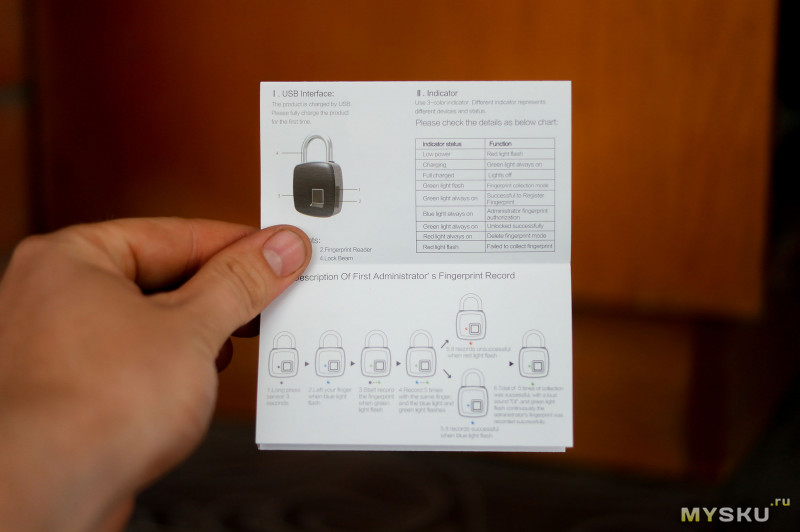
Внешний вид замка имеет более схожий вид с обычным навесным замком, нежели прошлая модель. Материал корпуса очень похож на силумин, дужка же стальная. На передней панели вынесен датчик отпечатка пальца и RGB индикатор режима работы.

На обратной стороне логотип. Размеры замка довольно компактные и составляют — 48*15*75 мм, вес — 128гр.

На правом углу расположена резиновая заглушка, скрывающая порт microUSB для зарядки замка. Если верить инструкции, то аккумулятора должно хватить где-то на 4 месяца в режиме ожидания.


Основное преимущество данного замка над прошлым, это возможность поворота дужки на все 360 градусов, тем самым будет отсутствовать сложность установки на большинство петель. Толщина дужки — 6мм, в зацеп входит лишь с одной стороны.

Кто читал прошлый мой обзор, должен помнить, что я сломал наконечники у двух маникюрных ножниц и сей факт вандализма остается до сих пор не раскрытым. Поэтому для разбора пришлось использовать личный инструмент, но все оказалось тщетным. Кончик так же сломался, а крышка даже не подделась. А все потому, что толщина замка увеличилась и крышка видимо вставляется до упора в заднюю стенку (аналогия с прошлым замком).

Так как прошлый замок все же получилось разобрать и понять его устройство, то с данным замком я не увидел чего-то нового. При закрытии дужки и фиксации ее моторчиком с редуктором, происходит жесткий стопор с одной стороны и небольшой вертикальный люфт с обратной стороны (там где фиксация по сути отсутствует). Так что получается конструкция особо не поменялась, увеличились лишь размеры замка.
Перейдем к фирменному приложению на телефон. Для этого скачиваем LuckLock по QR коду из инструкции (имеется поддержка как Android устройств, так и iOS) и привязываем замок к приложению.
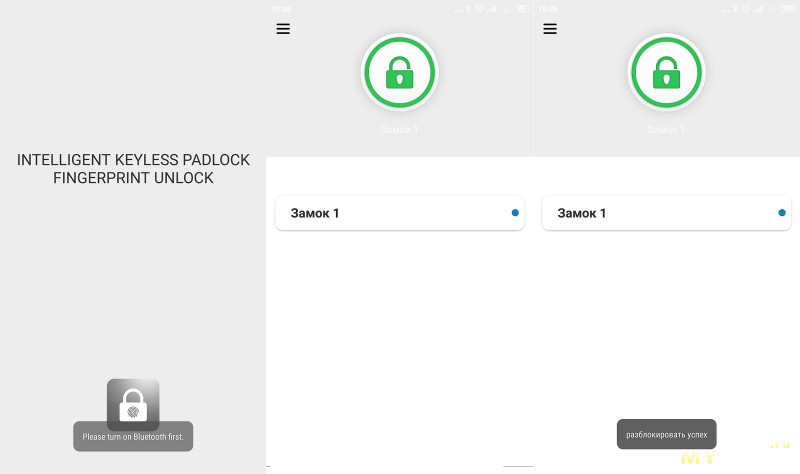
В дополнительном меню можно переименовать замок, если у вас используется несколько устройств и необходимо различать их. Так же для мониторинга открытия предусмотрен журнал срабатываний, записывающий открытия как с отпечатка пальца, так и с телефона. Самая первая запись датируется 31 декабря 2017 года.
Здесь же можно добавить отпечаток пальца в замок, но работает это странным образом. Открывается поле для ввода отпечатка, но оно не изменяется при касании датчика на телефоне и на самом замке. Зато если попытаться закрыть окно, появляется некая китайская надпись. По всей видимости софт сильно недопилен.
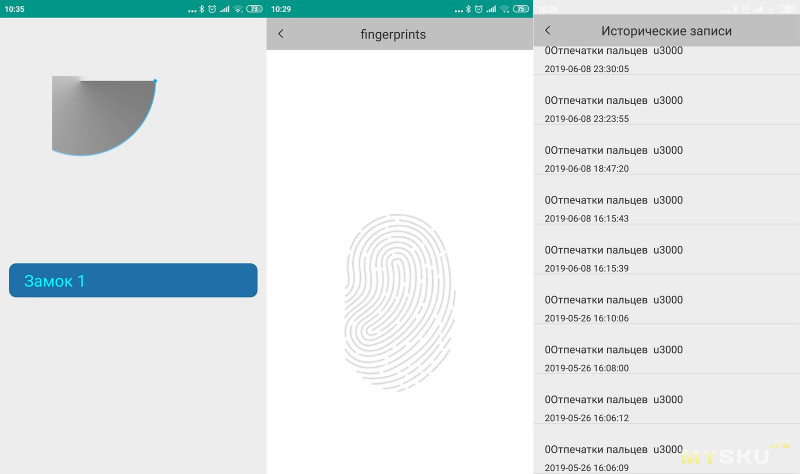
Как происходит само открытие на приложении. Подходим к замку, открываем софт и нажимаем на зеленый замок в верхней части экрана. Телефон заранее сканирует (используется Bluetooth, который находит замок только в приложении) наличие замка в радиусе действия и отображает это в виде зеленой точки у имени замка. Вуаля, замок открыт! Т.е произвести фурор можно два раза, первый когда открываете замок с помощью встроенного отпечатка пальца и другой с помощью софта на телефоне. Так же в приложении имеются разнообразные языки, для более понятного интерфейса. Но шрифты пляшут.
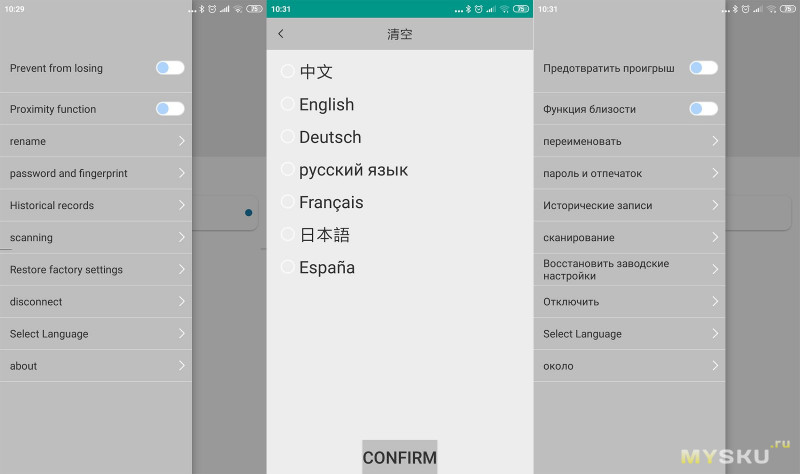
Теперь попробуем добавить администратора устройства непосредственно с самого замка по инструкции (ведь изначально замок реагирует на любой отпечаток). Если все делать по инструкции, то проблем не возникает и замок привязывается к отпечатку (в отличии от прошлого замка, который так и не смог ничего привязать). Если же приложить другой палец, то индикатор загорается красным и замок не откроется. Еще очень странный момент, я добавил отпечаток с большого пальца и если открыть им замок, а потом закрыть и снова открыть указательным пальцем, то замок откроется. Либо отпечатки схожи и алгоритм особо за париться в достоверности, либо какой-то баг в работе… Спустя время я разобрался и оказалось, что это отпечаток со смартфона и тот пункт в меню по всей видимости просто копирует в мозги замка отпечаток пальца смартфона.
Процесс открытия разными пальцами:


Таким образом мы получили реально работающий замок с отпечатком пальца, с возможностью удаленного открытия и имеющий относительно толстую дужку. Но ежели захотеть и болторез ваш лучший друг, то никакой отпечаток не остановит. В остальном же вполне работоспособное устройство, нежели прошлая модель…

Магазин предоставил скидку по купону BGP3P, делающий конечную стоимость равную 19,99$
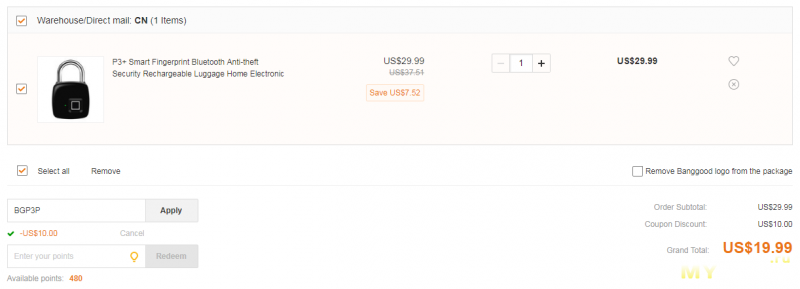
Товар предоставлен для написания обзора магазином. Обзор опубликован в соответствии с п.18 Правил сайта.
Замок F020 электронный со сканером отпечатка пальца — используется для ящиков, комодов, шкафов. 3 степени защиты: пароль, отпечаток пальца и мастер ключ. Для дверей может не подходить, поскольку на внутренней части замка нет механизма для открытия
- Длина пароля от 1 до 10 символов
- Стандартный пароль: 1234
- Можно добавлять до 100 отпечатков пальцев
- В комплекте microUSB мастер ключ
- Работает от трёх батареек ААА, в комплекте
Комплект:
- Передняя панель F020 c цифровой панелью и отпечатком пальца
- Задняя панель BF20 с язычком замка
- Кабель для подключения этих двух панелей между собой и панель для отверстия для язычка замка
- Наклейка для удобного сверления отверстий
- USB мастер ключ
- Набор крепежа

Инструкция по установке замка F020 со сканером отпечатка пальца:


Инструкция по настройке замка F020 со сканером отпечатка пальца:
Разблокировка:
- По паролю
Введите правильный пароль, затем нажмите #.
Если выбран автоматический режим блокировки, то язычок замка будет открыт 4 сек, потом закроется
Если выбран ручной режим блокировки, то язычок замка можно будет закрыть с помощью #
- Отпечатком пальца
При успешной регистрации отпечатка пальца зелёная световая индикация, в противном случае красная индикация
Блокировка:
Если выбран автоматический режим блокировки, то язычок замка будет открыт 4 сек, потом закроется
Если выбран ручной режим блокировки, то язычок замка можно будет закрыть с помощью #
Если выбран публичный режим, то язычок замка выдвигается только после ввода пароля или регистрации отпечатка пальца
Изменение цифрового пароля
- Удерживайте * в течение 2 сек, введите текущий пароль (по умолчанию это 1234), затем нажмите #
- Введите новый пароль до 10 символов и нажмите #
- Новый пароль записан, старый пароль удалён
- Зеленый индикатор погаснет, и загорится синий. Начнется регистрация отпечатка пальца, если вам не нужно регистрировать отпечаток пальца, то вы можете ничего не нажимать 6 секунд, затем погаснет синий и регистрация завершена
Добавить отпечаток пальца:
- Нажмите и удерживайте палец на сенсоре отпечатков пальцев, появится зеленый свет, затем замок откроется, затем снова появится зеленый свет и этот момент отпускайте палец, загорится синий цвет
- Пока горит синий цвет нажимайте одним и тем же пальцем под разным углом 6 раз, после этого на миг загорится зеленый свет, и снова синий, это значит что один отпечаток пальца добавлен
- Рекомендуется добавлять как минимум два отпечатка пальца. Сейчас всё еще горит синий, для добавления еще одного отпечатка, сделайте всё также как и в пункте 2
- Если вы закончили, просто ничего не нажимайте и синий цвет потухнет через 4 секунды
Всего есть три режима работы:
- публичный режим — установлен по умолчанию, любой может открыть замок, прикоснувшись к сенсору
- автоматический режим блокировки — замок всегда автоматически закрывается, для открытия нужно вводить пароль или отпечаток
- ручной режим блокировки — чтобы открыть или закрыть замок нужно вводить пароль или отпечаток
Для изменения режима между автоматическим и ручным нужно нажать иголкой на кнопку возле язычка замка и держите 6 секунд, затем вы услышите 4 бипа, настройки сброшены, продолжать держать и еще через 2 секунды вы услышите еще 2 бипа.
Решения возможных проблем:
- Если замок не реагирует на нажатия, то вероятно села батарейка, в таком случае подключите дополнительное питание через разъем MicroUSB сбоку на передней панели замка.
- Если вы забыли пароль, а отпечаток пальца не определяется, то вы можете открыть замок с помощью USB мастер ключа
- Чтобы сбросить замок до заводских настроек нажмите иголкой на кнопку возле язычка замка и держите 6 секунд, затем вы услышите 4 бипа, настройки сброшены
Наглядный тест работы замка, видео — https://www.youtube.com/watch?v=XdfxR9gautY
